Lorsque vous cliquez sur le bouton Démarrer de Windows 10, vous verrez que l’interface est divisée en trois sections distinctes: les petits boutons sur le côté gauche, la liste des applications et des programmes au milieu et les tuiles statiques ou dynamiques sur le côté correcto.
Puede personalizar varios elementos sobre la apariencia del menú Inicio, incluida la lista de carpetas o enlaces que aparecen en este menú de la izquierda. De forma predeterminada, verá cosas como configuraciones, energía, red, descargas y más.
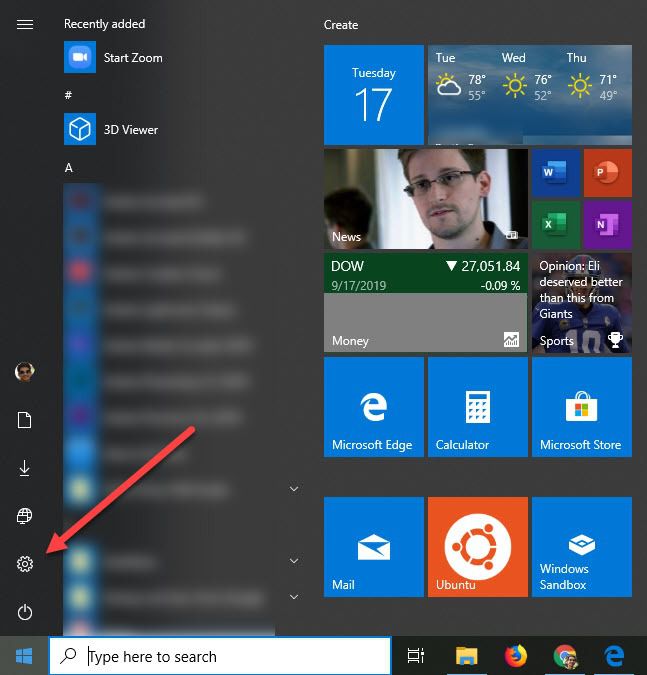
En este artículo, le mostraré cómo personalizar los íconos que aparecen en el menú Inicio.
Si está buscando una forma de ocultar o eliminar aplicaciones del menú Inicio de Windows que aparecen en la lista Todos los programas, desplácese hacia abajo hasta la sección llamada «Eliminar aplicaciones del menú Inicio».
Mostrar / ocultar carpetas en el menú de inicio
Para comenzar, continúe y haga clic en Inicio y luego configuraciones, que es el icono de rueda dentada.
Luego haga clic en Personalización.
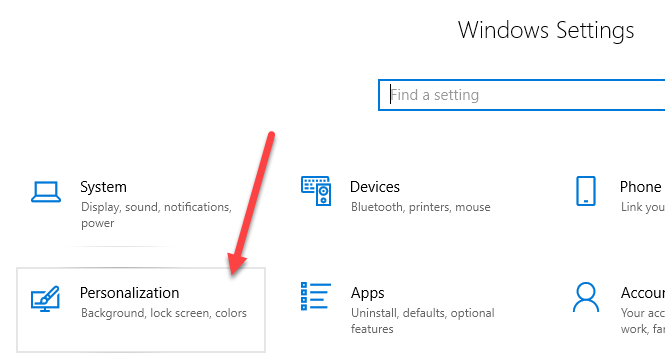
A continuación, haga clic en Inicio en el menú de la izquierda, luego verá todas las configuraciones de personalización del menú Inicio.
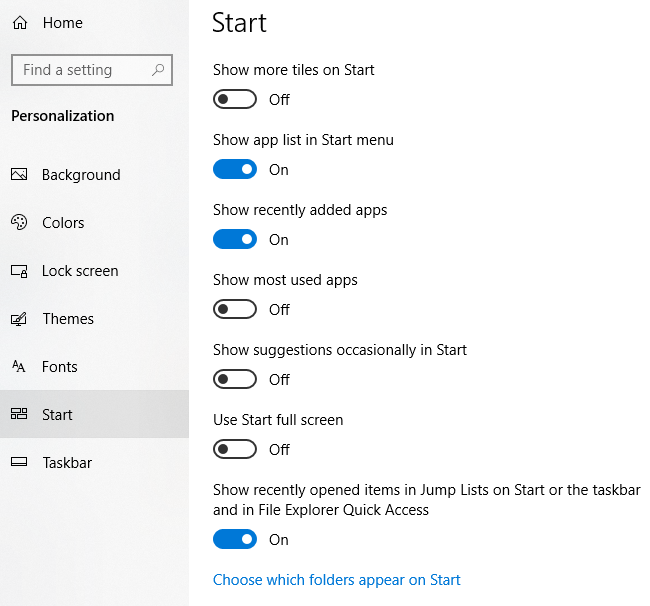
Solo para mencionar algunas cosas mientras estamos aquí, si apaga el Mostrar la lista de aplicaciones en el menú Inicio opción, esto eliminará la sección central de la que hablamos anteriormente (la lista de programas y aplicaciones).
Aplicaciones agregadas recientemente le mostrará todos los programas que instaló recientemente en la parte superior de la lista. Para Mostrar las aplicaciones más utilizadas, enumera sus aplicaciones más vistas justo debajo de las aplicaciones agregadas recientemente.
Si desea ocultar los archivos abiertos recientemente del menú contextual de los iconos de la barra de tareas, debe asegurarse de desactivar el Mostrar elementos abiertos recientemente en listas de accesos directos al inicio o en la barra de tareas opción.
Finalmente, en la parte inferior, esto es lo que buscamos. Clickea en el Elige las carpetas que aparecen al principio Enlace. A Microsoft le gusta nombrar estas carpetas de elementos, pero los enlaces o accesos directos me parecen mejores.
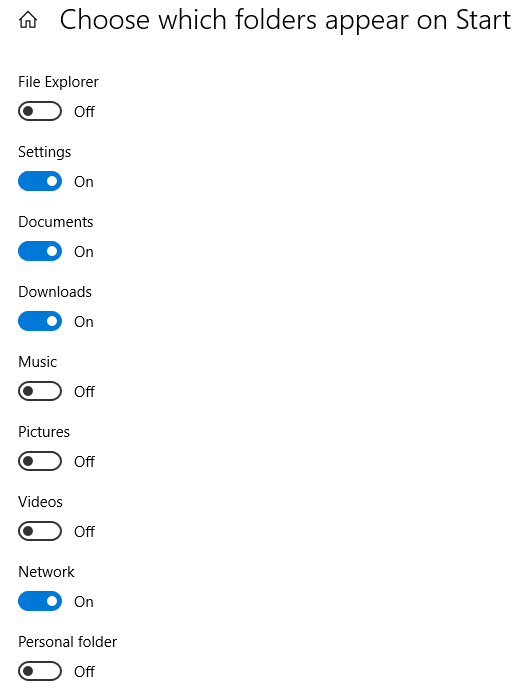
Aquí puede habilitar o deshabilitar una lista de carpetas / enlaces predefinidos que aparecerán en Inicio. Por ejemplo, si activo todo, verá que mi lista se vuelve bastante larga en el menú Inicio.
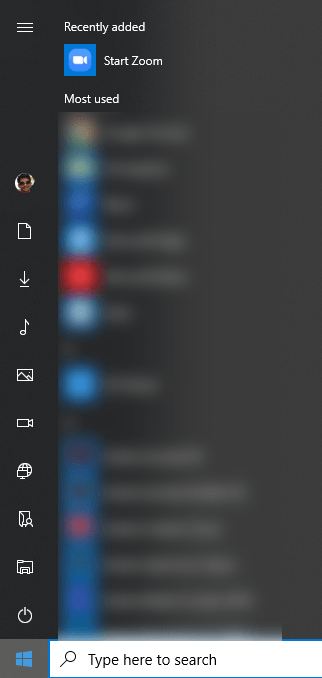
Eso es todo lo que hay que hacer. Si está buscando agregar o eliminar aplicaciones del menú Inicio en lugar de estos íconos, debe probar algo diferente.
Eliminar aplicaciones de Start Mentu
Para eliminar una aplicación de la lista de aplicaciones en el menú Inicio sin desinstalar el programa, simplemente haga clic derecho sobre ella, elija Después entonces escoge Abrir localización de archivo.
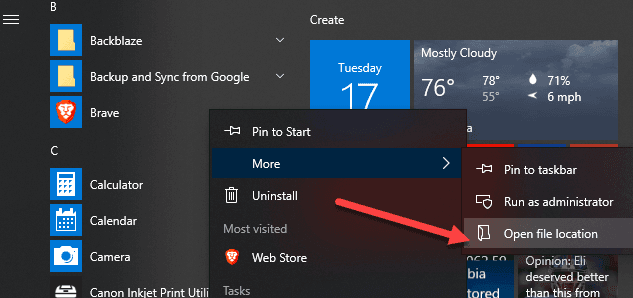
Esto lo llevará a la carpeta del sistema de programas del menú Inicio de Windows. Aquí verá una lista de todas las carpetas y accesos directos que aparecen en el propio menú Inicio.

Para eliminar un elemento de la lista, simplemente elimínelo. También puede crear sus propias carpetas aquí y agregar sus propios accesos directos o enlaces. Si desea agregar un acceso directo, cree uno en el escritorio haciendo clic con el botón derecho en un archivo y seleccionando Enviar a – Escritorio (crear acceso directo).
Luego, simplemente arrastre este acceso directo a esa carpeta y aparecerá en el menú Inicio. Tampoco debería tener problemas para agregar o eliminar elementos de esta carpeta.